Ändern der automatischen Sicherungseinstellungen für Azure SQL Managed Instance
Gilt für:Azure SQL Managed Instance
In diesem Artikel finden Sie Beispiele zum Ändern automatisierter Sicherungseinstellungen für Azure SQL Managed Instance, z. B. die Richtlinie zur kurzfristigen Aufbewahrung und die Option für die Sicherungsspeicherredundanz, die für Sicherungen verwendet wird. Informationen zu Azure SQL-Datenbank finden Sie unter Ändern der automatisierten Sicherungseinstellungen für Azure SQL-Datenbank.
Hinweis
Dieser Artikel enthält eine ausführliche Vorgehensweise zum Löschen personenbezogener Daten vom Gerät oder aus dem Dienst, die Sie bei Ihren Pflichten gemäß der DSGVO unterstützen kann. Allgemeine Informationen zur DSGVO finden Sie im Abschnitt zur DSGVO im Microsoft Trust Center und im Abschnitt zur DSGVO im Service Trust Portal.
Ändern der Richtlinie zur kurzfristigen Aufbewahrung
Sie können den Standardzeitraum für die Aufbewahrung von PITR-Sicherungen (Point-in-Time Recovery, Zeitpunktwiederherstellung) im Azure-Portal, über PowerShell oder mithilfe der REST-API ändern. In den folgenden Beispielen wird veranschaulicht, wie Sie die PITR-Aufbewahrungsdauer in 28 Tage ändern.
Warnung
Wenn Sie die aktuelle Beibehaltungsdauer verringern, verlieren Sie die Möglichkeit, Zeitpunkte wiederherzustellen, die älter als die neue Beibehaltungsdauer sind. Sicherungen, die für die Bereitstellung von Point-in-Time-Wiederherstellungen innerhalb der neuen Beibehaltungsdauer nicht mehr benötigt werden, werden gelöscht.
Wenn Sie die aktuelle Beibehaltungsdauer verringern, wird die Möglichkeit, Zeitpunkte innerhalb der neuen Beibehaltungsdauer wiederherzustellen, nicht sofort hergestellt. Sie erhalten diese Möglichkeit im Lauf der Zeit, während das System beginnt, Sicherungen über längere Zeiträume aufzubewahren.
Hinweis
Diese APIs wirken sich nur auf die PITR-Aufbewahrungsdauer aus. Falls Sie für Ihre Datenbank Langzeitaufbewahrung (LTR) konfiguriert haben, ist sie nicht betroffen. Informationen zum Ändern der Zeiträume für die Langzeitaufbewahrung finden Sie unter Langzeitaufbewahrung.
So ändern Sie den PITR-Aufbewahrungszeitraum für aktive Datenbanken über das Azure-Portal
- Wechseln Sie zur verwalteten Instanz mit den Datenbanken, deren Aufbewahrungszeitraum Sie ändern möchten.
- Wählen Sie im linken Bereich Sicherungen und dann die Registerkarte Aufbewahrungsrichtlinien aus.
- Wählen Sie die Datenbanken aus, für die Sie die PITR-Sicherungsaufbewahrung ändern möchten.
- Wählen Sie in der Aktionsleiste die Option Richtlinien konfigurieren aus.
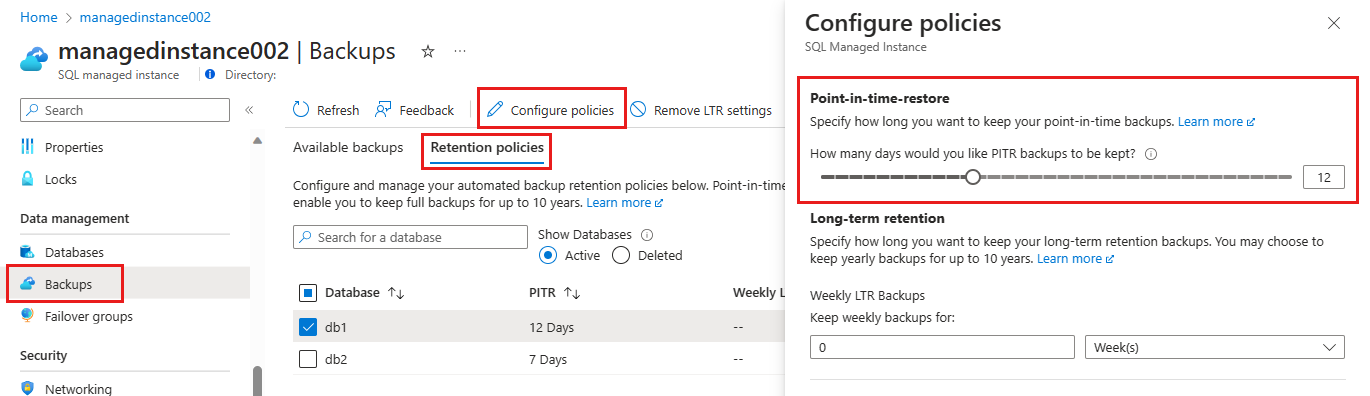
Konfigurieren der Redundanz für Sicherungsspeicher
Konfigurieren Sie die Redundanz des Sicherungsspeichers für SQL Managed Instance über das Azure-Portal, die Azure CLI und Azure PowerShell.
Im Azure-Portal ist während der Erstellung einer Instanz „Georedundanz“ die Standardoption für Sicherungsspeicherredundanz. Gehen Sie wie folgt zur Änderung vor:
Wechseln Sie zur Registerkarte Grundlagen, und wählen Sie Verwaltete Instanz konfigurieren aus.
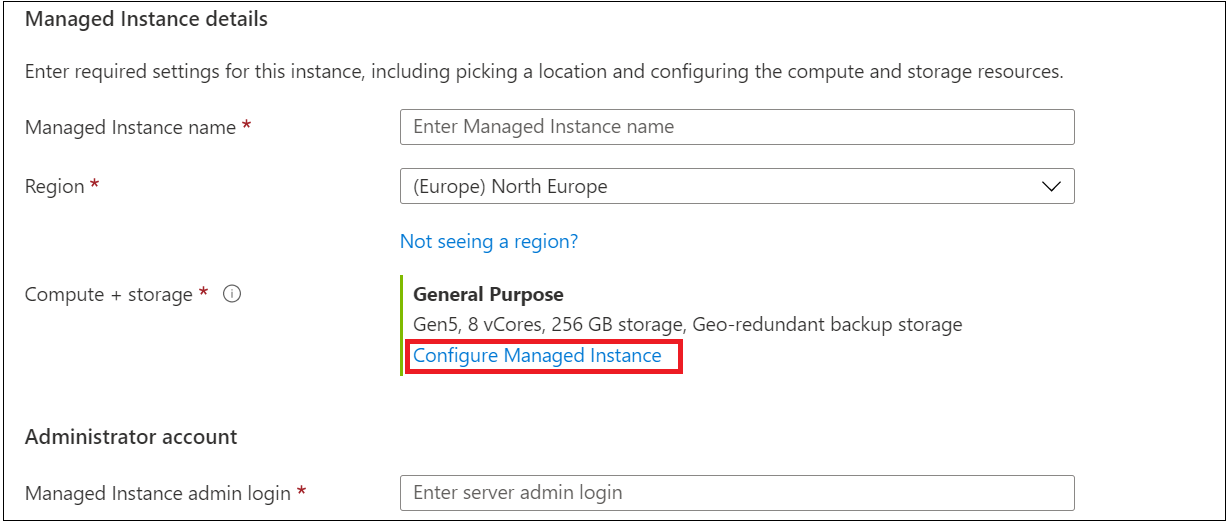
Wählen Sie im Bereich Compute und Speicher die Option für den gewünschten Typ der Sicherungsspeicherredundanz aus.
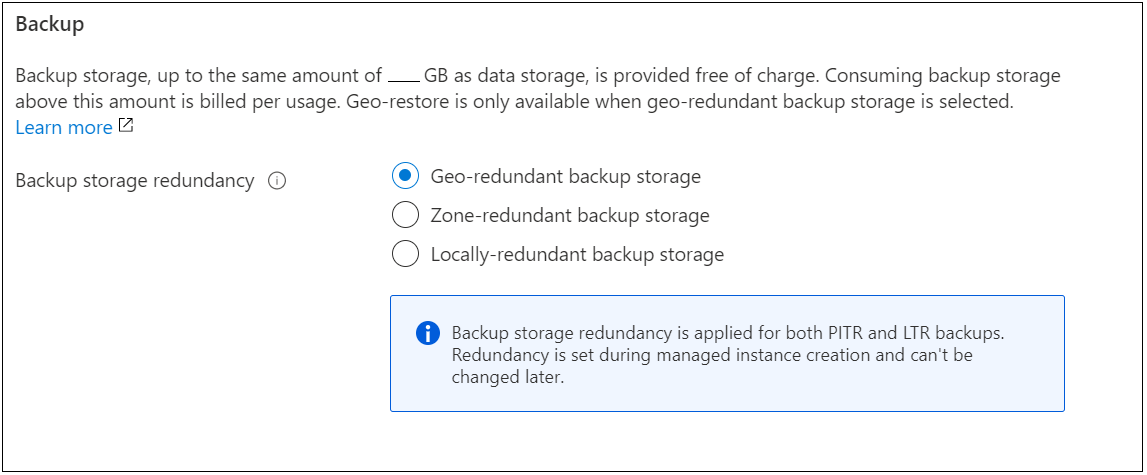
Wählen Sie Übernehmen. Bisher wird diese Änderung nur für PITR-Sicherungen angewendet. Sicherungen mit Langzeitaufbewahrung behalten den alten Speicherredundanztyp bei.
Die Dauer für die Änderung der Sicherungsredundanz hängt von der Größe aller Datenbanken in einer einzelnen verwalteten Instanz ab. Die Änderung der Sicherungsredundanz dauert bei Instanzen mit großen Datenbanken länger. Sie können die Änderung der Redundanz des Sicherungsspeichers mit der Aktualisierung des Servicelevelziels (SLO) kombinieren.
Im Bereich Benachrichtigung des Azure-Portals können Sie den Status des Änderungsvorgangs anzeigen.
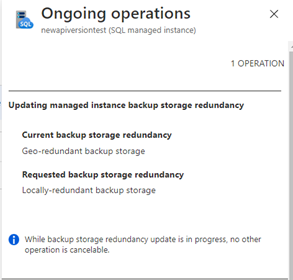
Nächste Schritte
- Datenbanksicherungen sind ein wesentlicher Bestandteil jeder Strategie für Geschäftskontinuität und Notfallwiederherstellung, da sie dazu beitragen, Ihre Daten vor versehentlicher Beschädigung oder Löschung zu schützen. Informationen zu den anderen Geschäftskontinuitätslösungen für SQL Managed Instance finden Sie unter Übersicht über die Geschäftskontinuität.
- Informationen zum Konfigurieren, Verwalten und Wiederherstellen aus der Langzeitaufbewahrung automatisierter Sicherungen in Azure Blob Storage im Azure-Portal finden Sie im Artikel Verwalten der Langzeitaufbewahrung von Sicherungen im Azure-Portal.
- Informationen zum Konfigurieren, Verwalten und Wiederherstellen aus der Langzeitaufbewahrung automatisierter Sicherungen in Azure Blob Storage mit PowerShell finden Sie unter Verwalten der langfristigen Aufbewahrung von Sicherungen mit PowerShell.
- Erfahren Sie mehr zum Wiederherstellen einer Datenbank bis zu einem bestimmten Zeitpunkt mithilfe des Azure-Portals.
- Weitere Informationen zum Verbrauch von Sicherungsspeicher in Azure SQL Managed Instance finden Sie unter Erläuterung des Verbrauchs von Sicherungsspeicher in Managed Instance.
- Informationen zum Optimieren der Aufbewahrung im Sicherungsspeicher und der Kosten für Azure SQL Managed Instance finden Sie unter Optimieren der Kosten für Sicherungsspeicher einer SQL Managed Instance-Instanz.
Feedback
Bald verfügbar: Im Laufe des Jahres 2024 werden wir GitHub-Issues stufenweise als Feedbackmechanismus für Inhalte abbauen und durch ein neues Feedbacksystem ersetzen. Weitere Informationen finden Sie unter https://aka.ms/ContentUserFeedback.
Feedback senden und anzeigen für
